- May -akda Abigail Brown [email protected].
- Public 2023-12-17 07:03.
- Huling binago 2025-06-01 07:18.
Ginagamit ang net user command para magdagdag, mag-alis, at gumawa ng mga pagbabago sa mga user account sa isang computer, lahat mula sa Command Prompt.
Ang net user command ay isa sa maraming net command.
Maaari mo ring gamitin ang mga net user bilang kapalit ng net user. Ganap silang mapapalitan.
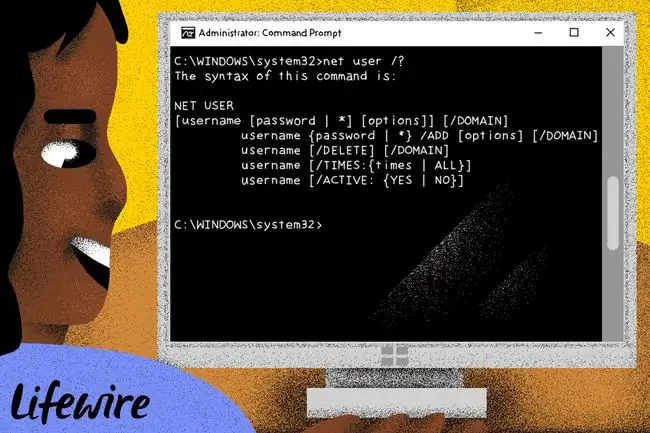
Net User Command Availability
Ang net user command ay available mula sa loob ng Command Prompt sa karamihan ng mga bersyon ng Windows kabilang ang Windows 10, Windows 8, Windows 7, Windows Vista, Windows XP, Windows Server operating system, at ilang mas lumang bersyon ng Windows, masyadong.
Ang pagkakaroon ng ilang partikular na switch ng command ng net user at iba pang syntax ng command ng net user ay maaaring mag-iba mula sa operating system sa operating system.
Net User Command Syntax
net user [username [password |] [ /add] [options] [ /domain] [username [/delete ] [/domain ] [/help ] [/?]
Tingnan ang Paano Magbasa ng Command Syntax kung hindi ka sigurado kung paano basahin ang net user command syntax na ipinaliwanag sa itaas o sa talahanayan sa ibaba.
| Net User Command Options | |
|---|---|
| Item | Paliwanag |
| net user | Ipatupad ang net user command nang mag-isa upang magpakita ng napakasimpleng listahan ng bawat user account, aktibo man o hindi, sa computer na kasalukuyan mong ginagamit. |
| username | Ito ang pangalan ng user account, hanggang 20 character ang haba, na gusto mong gumawa ng mga pagbabago, idagdag, o alisin. Ang paggamit ng username na walang ibang opsyon ay magpapakita ng detalyadong impormasyon tungkol sa user sa Command Prompt window. |
| password | Gamitin ang opsyon sa password upang baguhin ang isang umiiral na password o magtalaga ng isa kapag gumagawa ng bagong username. Maaaring matingnan ang pinakamababang character na kinakailangan gamit ang net accounts command. Pinahihintulutan ang maximum na 127 character1. |
| Mayroon ka ring opsyong gumamit ng bilang kapalit ng isang password upang pilitin ang pagpasok ng password sa Command Prompt window pagkatapos isagawa ang net user command. | |
| /add | Gamitin ang /add na opsyon para magdagdag ng bagong username sa system. |
| options | Tingnan ang Karagdagang Mga Opsyon sa Utos ng Net User sa ibaba para sa kumpletong listahan ng mga available na opsyon na gagamitin sa puntong ito kapag nagpapatupad ng net user. |
| /domain | Pinipilit ng switch na ito ang net user na mag-execute sa kasalukuyang domain controller sa halip na sa lokal na computer. |
| /delete | Ang switch na /delete ay nag-aalis ng tinukoy na username mula sa system. |
| /help | Gamitin ang switch na ito upang ipakita ang detalyadong impormasyon tungkol sa command ng net user. Ang paggamit sa opsyong ito ay kapareho ng paggamit ng net help command sa net user: net help user. |
| /? | Gumagana rin ang standard help command switch sa net user command ngunit ipinapakita lang ang basic command syntax. Ang pagpapatupad ng net user na walang mga opsyon ay katumbas ng paggamit ng /? switch. |
[1] Sinusuportahan lamang ng Windows 98 at Windows 95 ang mga password na hanggang 14 na character ang haba. Kung gumagawa ka ng account na maaaring gamitin mula sa isang computer na may isa sa mga bersyong iyon ng Windows, pag-isipang panatilihin ang haba ng password sa loob ng mga kinakailangan para sa mga operating system na iyon.
Ang mga sumusunod na opsyon ay gagamitin kung saan nakasaad ang mga opsyon sa net user command syntax sa itaas:
| Mga Karagdagang Opsyon sa Utos ng Net User | |
|---|---|
| Item | Paliwanag |
| /aktibo: { oo | no} | Gamitin ang switch na ito upang maging aktibo o i-deactivate ang tinukoy na useraccount. Kung hindi mo gagamitin ang /active na opsyon, ipapalagay ng net user ang yes. |
| /komento:" text" | Gamitin ang opsyong ito upang maglagay ng paglalarawan ng account. Pinahihintulutan ang maximum na 48 character. Ang text na ipinasok gamit ang /comment switch ay makikita sa field ng Paglalarawan sa profile ng user sa Users and Groups sa Windows. |
| /countrycode: nnn | Ginagamit ang switch na ito upang magtakda ng country code para sa user, na tumutukoy sa wikang ginagamit para sa error at mga mensahe ng tulong. Kung hindi ginagamit ang switch na /countrycode, gagamitin ang default na country code ng computer: 000. |
| /mag-e-expire: { petsa | never} | Ang /mag-e-expire ay ginagamit upang magtakda ng isang partikular na petsa (tingnan sa ibaba) kung saan ang account, hindi ang password, ang dapat mag-expire. Kung ang /mag-e-expire ay hindi ginagamit, ang never ay ipinapalagay. |
| petsa (na may /mag-e-expire lang) | Kung pipiliin mong tumukoy ng petsa, dapat ay nasa mm / dd / yy o mm / dd / yyyy format, buwan at araw bilang mga numero, ganap na nabaybay, o dinaglat sa tatlong titik. |
| /buong pangalan:" pangalan" | Gamitin ang /buong pangalan switch upang tukuyin ang tunay na pangalan ng taong gumagamit ng username account. |
| /homedir: pathname | Magtakda ng pathname gamit ang /homedir switch kung gusto mo ng home directory maliban sa default2. |
| /passwordchg: { yes | no} | Tinutukoy ng opsyong ito kung maaaring baguhin ng user na ito ang kanyang sariling password. Kung hindi ginamit ang /passwordchg, ipapalagay ng net user ang yes. |
| /passwordreq: { yes | no} | Tinutukoy ng opsyong ito kung kinakailangan bang magkaroon ng password ang user na ito. Kung hindi ginagamit ang switch na ito, yes ang ipapalagay. |
| /logonpasswordchg: { yes | no} | Pinipilit ng switch na ito ang user na baguhin ang kanyang password sa susunod na logon. Ipinapalagay ng net user ang no kung hindi mo gagamitin ang opsyong ito. Ang switch na /logonpasswordchg ay hindi available sa Windows XP. |
| /profilepath: pathname | Nagtatakda ang opsyong ito ng pathname para sa logon profile ng user. |
| /scriptpath: pathname | Nagtatakda ang opsyong ito ng pathname para sa logon script ng user. |
| /beses:[timeframe | lahat] | Gamitin ang switch na ito upang tumukoy ng timeframe (tingnan sa ibaba) na maaaring mag-log on ang user. Kung hindi ka gumagamit ng /times pagkatapos ay ipagpalagay ng net user na lahat beses ay okay. Kung gagamitin mo ang switch na ito, ngunit huwag tukuyin ang alinman sa timeframe o lahat, pagkatapos ay ipagpalagay ng net user na walang mga oras na okay at ang user ay hindi pinapayagang mag-log on. |
| timeframe (na may /times lang) | Kung pipiliin mong tumukoy ng timeframe dapat mong gawin ito sa isang partikular na paraan. Ang mga araw ng linggo ay dapat na nabaybay nang buo o dinaglat sa MTWThFSaSu na format. Ang mga oras ng araw ay maaaring nasa 24 na oras na format, o 12 oras na format gamit ang AM at PM o A. M. at P. M. Ang mga yugto ng panahon ay dapat gumamit ng mga gitling, ang araw at oras ay dapat paghiwalayin ng mga kuwit at mga pangkat ng araw/oras ng mga semicolon. |
| /komento ng gumagamit:" text" | Ang switch na ito ay nagdaragdag o nagbabago sa Komento ng User para sa tinukoy na account. |
| /workstation: { computername [, …] | } | Gamitin ang opsyong ito upang tukuyin ang mga hostname ng hanggang walong computer kung saan pinapayagang mag-log on ang user. Ang switch na ito ay talagang kapaki-pakinabang lamang kapag ginamit sa /domain Kung hindi mo ginagamit ang /workstations upang tukuyin ang mga pinapayagang computer at ang lahat ng computer () ay ipinapalagay. |
Maaari mong iimbak ang output ng anumang ipinapakita sa screen pagkatapos patakbuhin ang net user command sa pamamagitan ng paggamit ng redirection operator. Tingnan ang Paano I-redirect ang Command Output sa isang File para sa mga tagubilin.
[2] Ang default na home directory ay C:\Users\\ sa Windows 10, Windows 8, Windows 7, at Windows Vista. Sa Windows XP, ang default na home directory ay C:\Documents and Settings\\. Halimbawa, kung ang user account sa isang Windows 8 tablet ay pinangalanang "Tim," ang default na home directory na ginawa noong ang account ang unang setup ay C:\Users\Tim\.
Mga Halimbawa ng Utos ng Net User
Itong unang halimbawa ng net user command ay nagpapakita na sa pinakasimpleng anyo nito, gagawa ito ng listahan ng lahat ng user sa computer, katulad nito:
Administrator Amy Andy
Anette Bill Carol
Cole DefaultAccount Grace
Guest Jasmine Jason
Jeff jonfi Joshua
Mark Martha Stacy Susan Tim Tom
Trenton WDAGUtilityAccount
Matagumpay na nakumpleto ang command.
Ang computer na ito ay may mahigit isang dosenang user account, kaya nahahati ang mga ito sa maraming column.
net user administrator
Sa halimbawa ng net user na ito, ilalabas ng command ang lahat ng detalye sa administrator user account. Narito ang isang halimbawa ng maaaring ipakita:
User name Administrator
Buong Pangalan
Komento Built-in na account para sa pangangasiwa sa computer/domain
komento ng user
Country code 000 (System Default)
Account active No
Account expires Never
Password last set 1/16/2019 7:43:03 AM
Password expires Never
Password changeable 1/16/2019 7:43:03 AM
Kinakailangan ang password Oo
Maaaring baguhin ng user ang password Oo
Pinapayagan ang mga workstation Lahat
Logon script
User profile
Home directory
Huling logon 1/16/2019 7:41:15 AM
Logon hours pinapayagan Lahat
Local Group Membership Administrator HomeUsers Mga membership sa Global Group Wala
Tulad ng nakikita mo, nakalista ang lahat ng detalye para sa administrator account sa Windows 7 computer na ito.
net user rodriguezr /times:M-F, 7AM-4PM;Sa, 8AM-12PM
Narito ang isang halimbawa kung saan ako, malamang na isang taong responsable para sa user account na ito [rodriguezr], ay gumawa ng pagbabago sa mga araw at oras [ /times] na magagawa ng account na ito mag-log on sa Windows: Lunes hanggang Biyernes [M-F] mula 7:00am hanggang 4:00pm [7AM-4PM] at sa Sabado [Sa] mula 8:00am hanggang tanghali [8AM-12PM].
net user nadeema r28Wqn90 /add /comment:"Basic user account." /fullname:"Ahmed Nadeem" /logonpasswordchg:yes /workstations:jr7tww, jr2rtw /domain
Naisip namin na ihagis namin sa iyo ang lababo sa kusina gamit ang halimbawang ito. Ito ang uri ng application ng net user na hindi mo maaaring gawin sa bahay, ngunit makikita mo sa isang script na na-publish para sa isang bagong user ng IT department sa isang kumpanya.
Dito, nagse-set up kami ng bagong user account [ /add] na may pangalang nadeema at itinatakda ang paunang password bilang r28Wqn90. Isa itong karaniwang account sa aming kumpanya, na napansin namin sa mismong account [ /comment:" Basic user account. "], at ito ay ang bagong executive ng Human Resources, si Ahmed [ /buong pangalan:" Ahmed Nadeem "].
Gusto naming baguhin ni Ahmed ang kanyang password sa isang bagay na hindi niya malilimutan, kaya gusto naming itakda niya ang sarili niya sa unang pagkakataong mag-log on siya [ /logonpasswordchg:yes]. Gayundin, dapat lang magkaroon ng access si Ahmed sa dalawang computer sa tanggapan ng Human Resources [ /workstations: jr7twwr, jr2rtwb]. Sa wakas, gumagamit ang aming kumpanya ng domain controller [ /domain], kaya dapat na naka-set up doon ang account ni Ahmed.
Tulad ng nakikita mo, magagamit ang net user command para sa higit pa sa simpleng pagdaragdag, pagbabago, at pag-alis ng user account. Nag-configure kami ng ilang advanced na aspeto ng bagong account ni Ahmed mula mismo sa Command Prompt.
net user nadeema /delete
Ngayon, tatapusin natin ang isang madali. Si Ahmed [nadeema] ay hindi gumana bilang pinakabagong miyembro ng HR, kaya siya ay pinakawalan at tinanggal ang kanyang account [ /delete].
Net User Related Commands
Ang command ng net user ay isang subset ng net command at katulad din ng mga sister command nito tulad ng net use, net time, net send, net view, atbp.






